Mac'te iTunes Eşleme Sorunları Nasıl Onarılır
iPhone, iPad, iPod'unuzu eşleme için Mac'te iTunes'u kullandığınızda, iTunes'un iPhone'unuzun içeriğini okuyamadığı, iTunes eşleme oturumu başlatılamadı, iTunes müziği iPhone'a aktarmayacağı gibi bir hata kodu veya uyarı görebilirsiniz, aygıt eşleme yapılamıyor, vb. Bu hata mesajlarını Mac için Ücretsiz Tenorshare TunesCare ile nasıl düzelteceğinizi öğrenin.
Adım 1: Cihazı Bağlayın
Bu yazılımı Mac OS bilgisayarınıza indirin ve kurun. Ardından iOS aygıtınızı Mac'e bağlayın. Orijinal USB kablosuyla yapmak daha iyi.
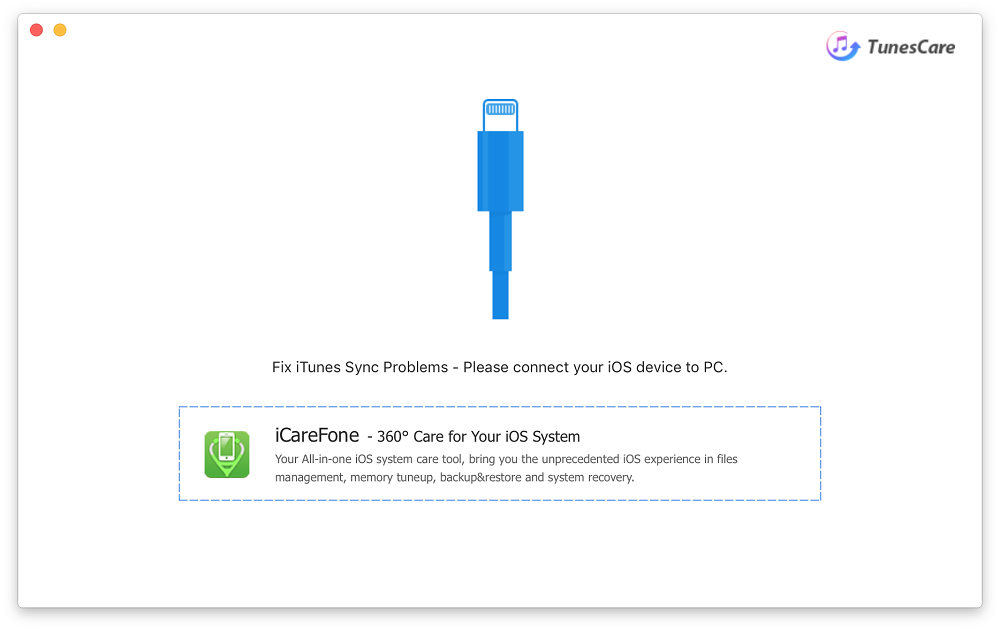
Not: Bilgisayarınıza güvenip güvenmemeyi soran bir açılır mesaj alabilirsiniz. Tenorshare TunesCare'in cihazınızı başarıyla tanıdığından emin olmak için lütfen Güven'e dokunun.
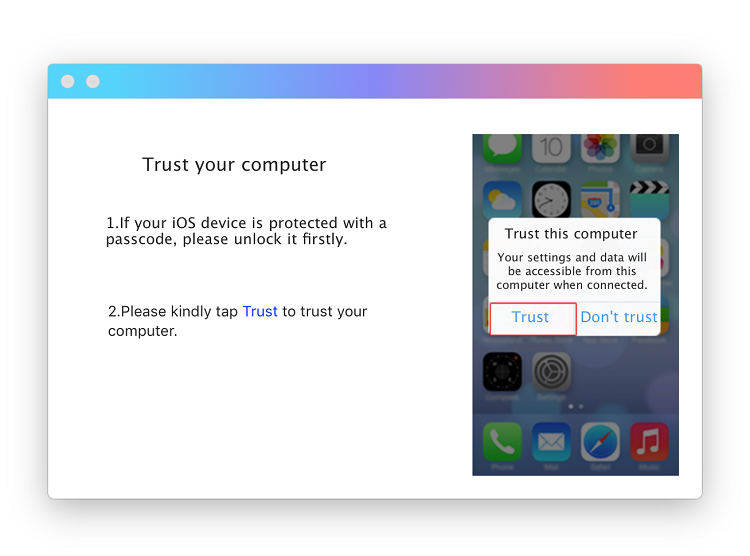
Adım 2: iTunes Eşleme Sorunlarını Düzeltin
Aygıtlar algılandıktan sonra sistematik onarımı çalıştırmak ve iTunes/iPhone Kitaplığını yeniden düzenlemek için "iTunes Eşleme Sorunlarını Düzelt" seçeneğini tıklayın. İşlem 3 saniyeden az sürer.
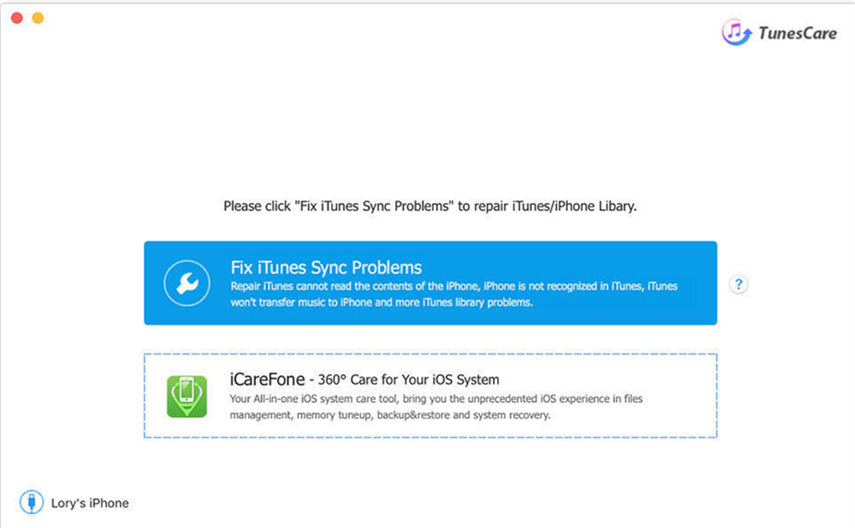
Adım 3: Kontrol Edin ve Ayrıntılı Onarım
Tamir ettikten sonra iTunes'un cihazınızla eşleme yapmak için normal şekilde çalışıp çalışmadığını kontrol edin.
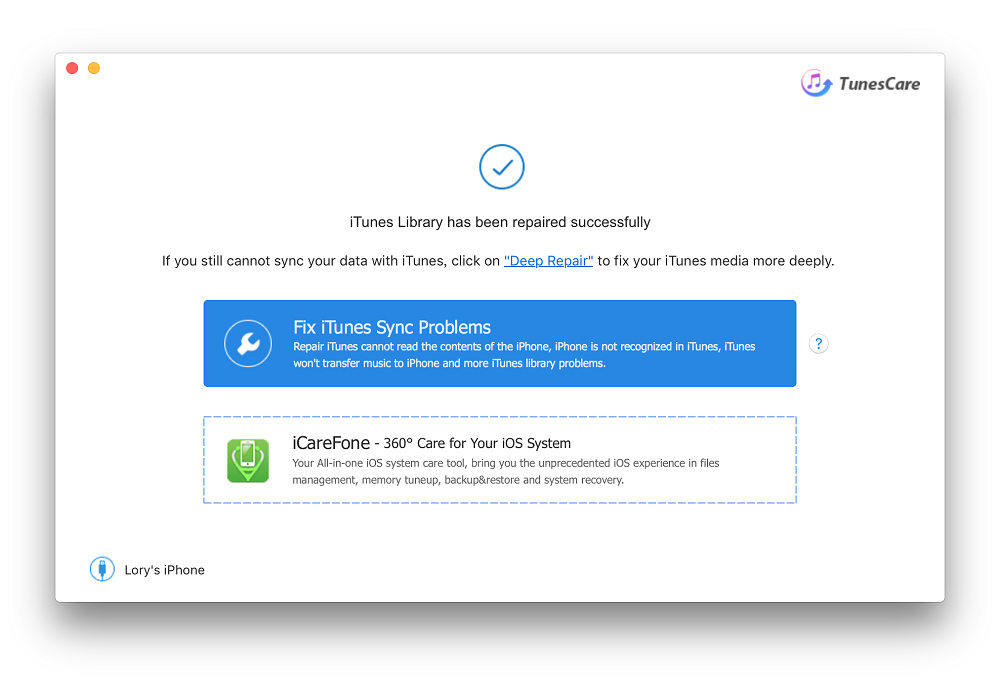
Değilse, iTunes medya dosyalarını ve iTunes Kitaplığını kontrol etmek için Derin Onarım modunu denemekte fayda var. Benzer şekilde saniyeler içinde bitirilebilir.
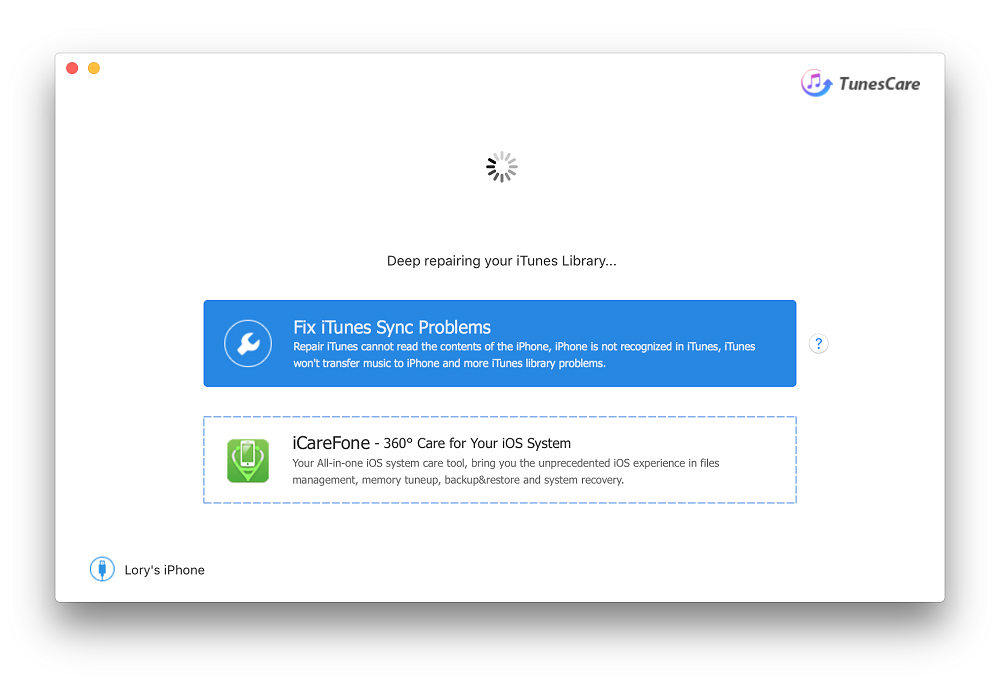
Not: iPhone, iPad'iniz bir şifre ile kilitliyse, Derin Onarım modunu çalıştırmak için öncelikle kilidini açmanız gerekir.
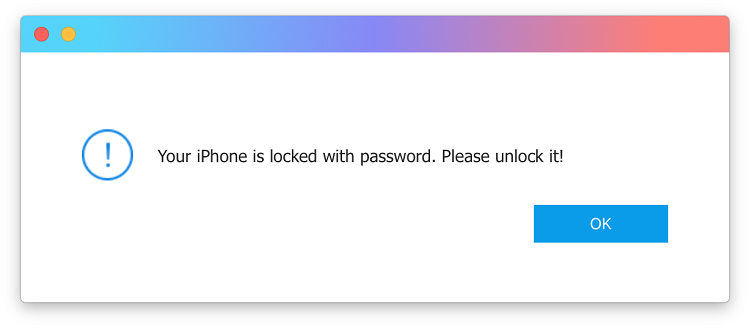
Adım 4: Onarım Tamamlandı
Derinlemesine bir onarımdan sonra, şimdi Mac'te normal bir iTunes'u yeniden kazanmalısınız. Verilerinizi yedeklemekten ve herhangi bir dosyayı aktarmaktan çekinmeyin.
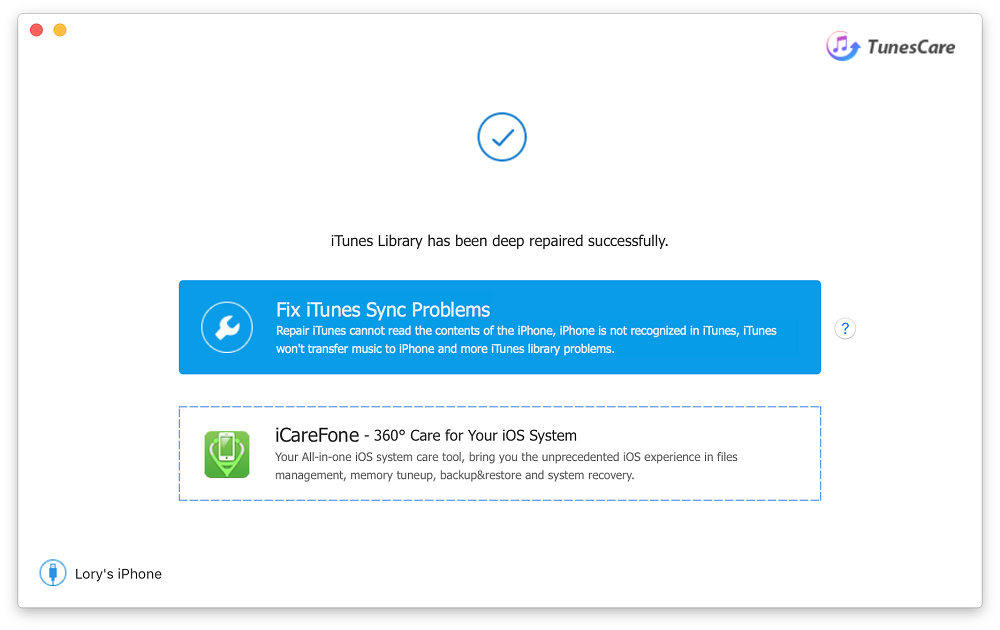
Faydalı mı?
Hala yardıma ihtiyacın var mı?
Size yardımcı olmaktan mutluluk duyacak destek ekibimizle iletişime geçmeniz yeterlidir.Buradan çevrimiçi bir form gönderebilirsiniz.
